如何在Excel表格中打斜线,右键单元格菜单-设置单元格格式侧线,在左边画一条对角线即可,或者单击“查看”菜单,选择“工具栏”,然后选择“绘图”选项,选择“直线”,按住鼠标左键拖动到终点位置,然后松开鼠标。下面小编为大家带来Excel中制作斜线的方法。
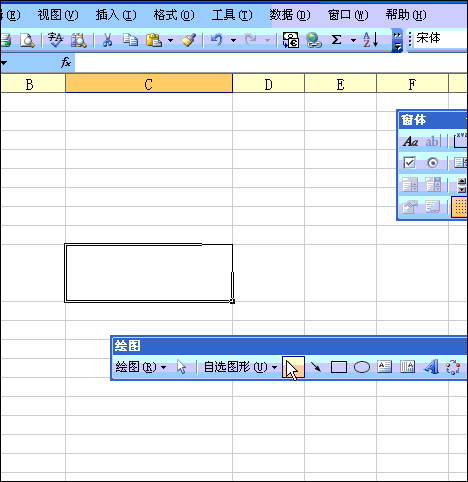
Excel制作斜线的方法
第一种方法:Excel表格中对角线的制作方法:
右键单元格菜单-设置单元格格式-侧线,只需在左侧画一条对角线,这样就完成了Excel表格中添加斜杠的第一种情况。
第二种方法:如何在Excel表格中制作多个斜杠
第一步:调整绘图工具:单击“视图”菜单,选择“工具栏”,然后选择“绘图”选项。
步骤2:调出绘图工具后,选择“直线”。鼠标变成十字。将其移动到要添加斜线的起始位置,按住鼠标左键拖动到结束位置,松开鼠标,Excel表格就会绘制出斜线。
分享到: